Kaynak Hatası 327683:0 Nasıl Onarılır
Yayınlanan: 2022-01-31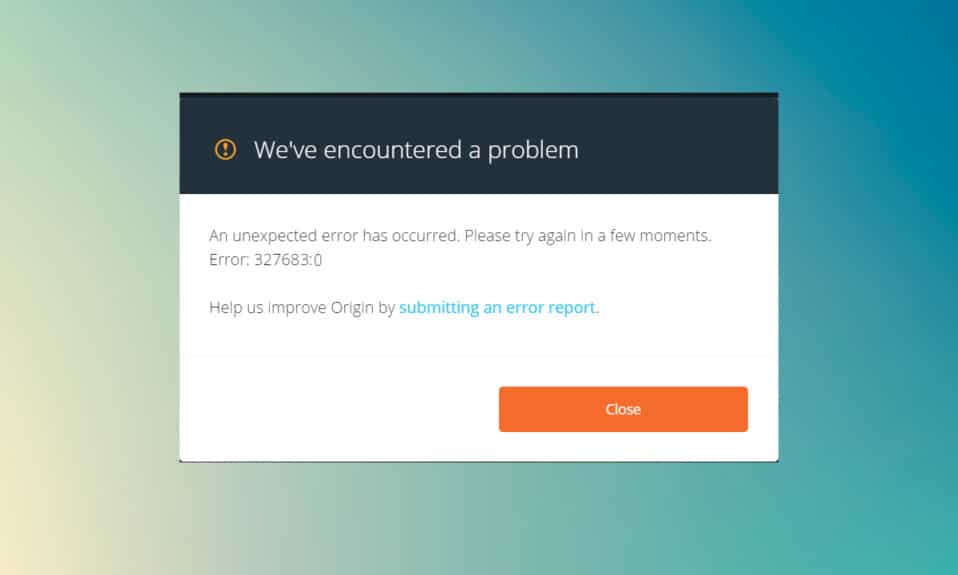
Origin, oyunlarınızı satın alabileceğiniz, yükleyebileceğiniz, indirebileceğiniz ve güncelleyebileceğiniz bir dijital video oyunu dağıtım platformudur. Sohbet ve sesli iletişim entegrasyonu, onu diğer tüm oyun platformları arasında benzersiz kılar. Ancak Origin'de oyunlarınızı güncellemeye çalıştığınızda bazen Origin hatası 327683:0 koduyla karşılaşabilirsiniz. Bu hata koduyla karşılaşırsanız endişelenmeyin! Size hatayı düzeltmenize yardımcı olacak mükemmel bir rehber sunuyoruz.
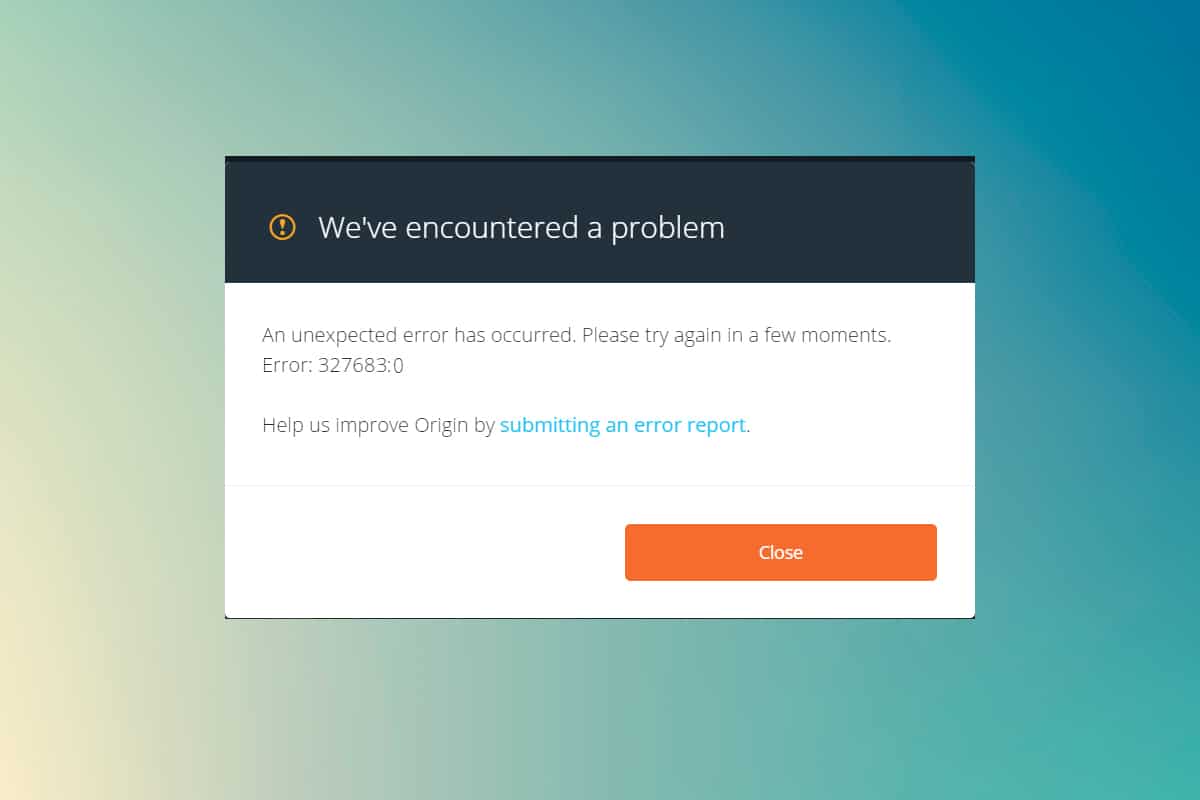
İçindekiler
- Windows 10'da Origin Hatası 327683:0 Nasıl Onarılır
- Origin hata kodu 327683:0'a Neden Olan Nedir?
- Yöntem 1: Origin'i Yönetici Olarak Çalıştırın
- Yöntem 2: Origin Önbellek Dosyalarını Temizle
- Yöntem 3: Arka Plan İşlemlerini Kaldır
- Yöntem 4: Grafik Sürücüsünü Güncelle veya Geri Al
- Yöntem 5: Uygulamaları Güvenli Modda Kaldırın
- Yöntem 6: Üçüncü Taraf Antivirüs Müdahalesini Devre Dışı Bırak (Varsa)
- Yöntem 7: Windows Defender Güvenlik Duvarında Origin'e İzin Ver
- Yöntem 8: Windows'u Güncelleyin
- Yöntem 9: Origin'i Yeniden Yükleyin
Windows 10'da Origin Hatası 327683:0 Nasıl Onarılır
Origin, Steam kadar popüler olmayabilir, ancak aşağıdakiler gibi bazı önemli platformlarla iyi rekabet eder:
- Epik Oyunlar Başlatıcı,
- Uplay,
- veya GOG.com
Bu platform öncelikle oyunların performansını ve özelliklerini geliştirmeye odaklanmıştır. Ancak oyununuzu Origin üzerinden indirdiğinizde bu hata koduyla karşılaşabilirsiniz. Bozuk önbellek, üçüncü taraf yazılım, güvenlik duvarı çakışmaları, Windows 10'da aşağıdaki hata kodunu tetikleyebilir.
Bir sorunla karşılaştık.
Beklenmeyen bir hata oluştu. Lütfen birkaç dakika sonra tekrar deneyin. Hata: 327683:0
Sebeplerinden bağımsız olarak, sorunu çözmek için birçok olası çözüm vardır. Hatanın nedenlerini öğrenmek ve aynı sorunu çözmek için kılavuzu okumaya devam edin.
Origin hata kodu 327683:0'a Neden Olan Nedir?
Birçok kullanıcı, oyunlarını oynarken bu hatanın oluştuğundan şikayet ediyor. Davaya neden olan nedenlerin kapsamı, hatalı bir güncellemeden sunucu tarafı sorununa kadar başlar. Yine de, sorunu tetikleyen tüm olası nedenlerin bir listesini derledik.
- Origin İstemciniz sunucu tarafından güncellendiğinde, Origin Updater onu güncellemekle meşgul olduğundan 327683:0 hatası veren yanıt vermeyen bir sayfayla karşılaşacaksınız. Aynı durumla karşılaşırsanız Origin güncelleyici güncelleme yapmakla meşgul olduğu için beklemekten başka seçeneğiniz yok.
- Origin istemcisinin sorunsuz çalışmasını sağlamak ve oyunun ilerlemesini sürdürmek için geçici dosyalar PC'nizde depolanır. Bu dosyalar zamanla bozulabilir ve sorunlara neden olabilir. Sorunu çözmek için bozuk önbellek dosyalarını silin.
- Bazen Origin çekirdek dosyaları bozuk olabilir ve sorunu çözmenin tek yolu Origin'i yeniden yüklemektir.
- Üçüncü Taraf antivirüs programı da Origin uygulamasını engelleyebilir ve Origin hatası 327683:0 ile karşılaşabilirsiniz.
- Aynı şekilde, bilgisayarınızdaki Windows Güvenlik Duvarı, Origin'i bir tehdit olarak görebilir ve Origin'i başlatmanızı engelleyebilir.
Not: Bu makalede tartışılan yöntemleri denemeden önce Origin hesabınıza yeniden giriş yapmanız önerilir.
Bu bölümde, Origin hatasını 327683:0 düzeltmek için bir yöntem listesi derledik. Yöntemler şiddet ve etki derecesine göre düzenlenir. Bunları bu makalede gösterildiği gibi aynı sırayla izleyin.
Yöntem 1: Origin'i Yönetici Olarak Çalıştırın
Origin'de birkaç dosya ve hizmete erişmek için yönetici ayrıcalıklarına ihtiyacınız var. Gerekli yönetici haklarına sahip değilseniz, Origin hata kodu 327683:0 ile karşılaşabilirsiniz. Bu nedenle, Origin'i yönetici olarak çalıştırmak için aşağıda listelenen adımları izleyin.
1. Windows tuşuna basın ve Origin yazın, Yönetici olarak çalıştır'a tıklayın.
Not: Yönetici olarak çalıştır seçeneğini görüntüleyemiyorsanız, sağ bölmedeki tüm seçenekleri genişletmek için aşağı ok simgesine tıklayın.
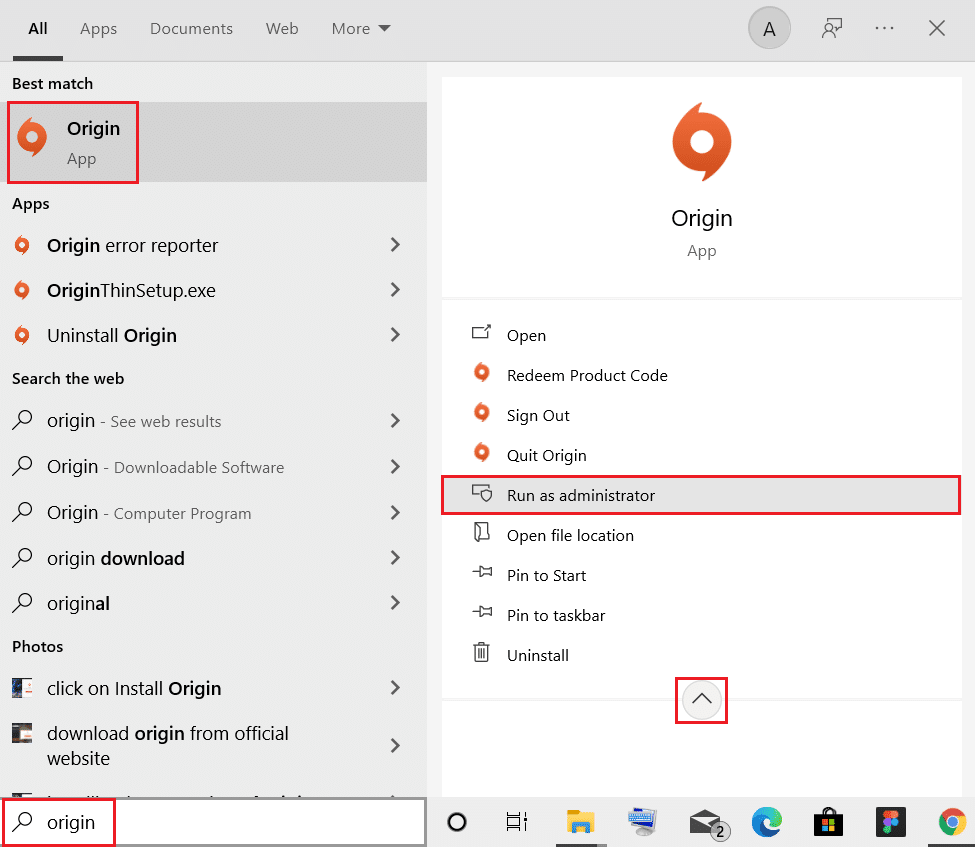
2. Kullanıcı Hesabı Denetimi isteminde Evet'e tıklayın.
Şimdi, sorunun çözülüp çözülmediğini görmek için programı yeniden başlatın.
Yöntem 2: Origin Önbellek Dosyalarını Temizle
327683:0 hata kodunu düzeltmek için geçici Origin önbellek dosyalarını silmek için verilen adımları izleyin.
1. Başlat'a tıklayın, %appdata% yazın ve AppData Dolaşım klasörünü açmak için Enter tuşuna basın.
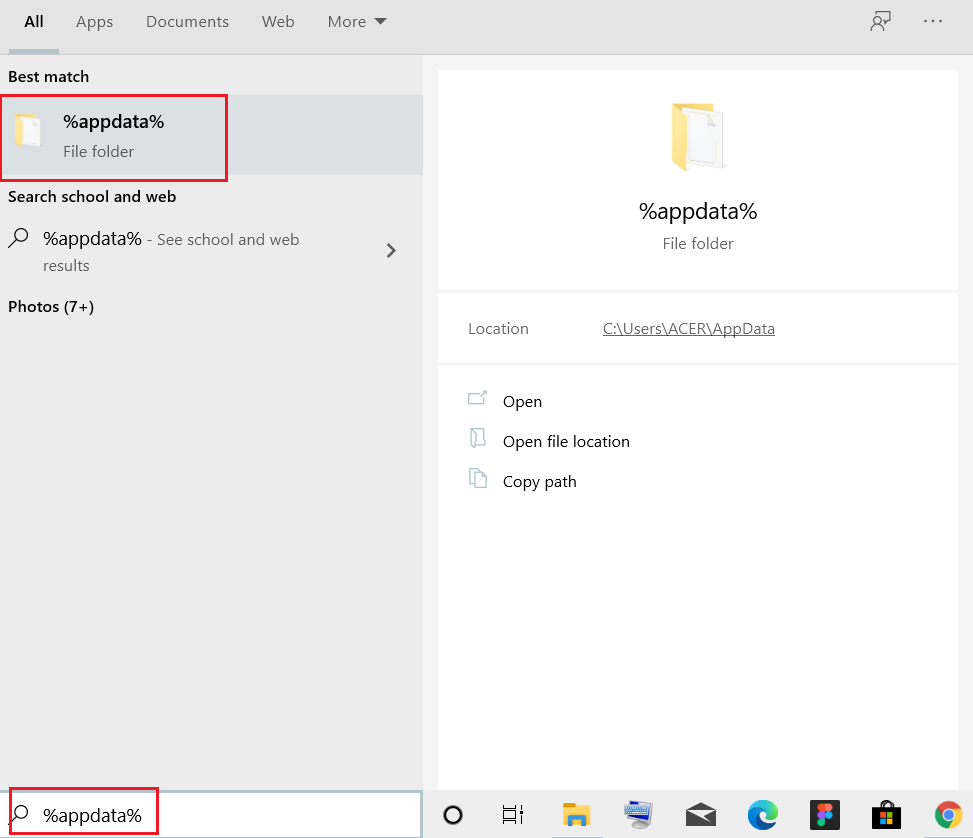
2. Origin klasörüne sağ tıklayın ve aşağıda gösterildiği gibi Sil seçeneğini seçin.
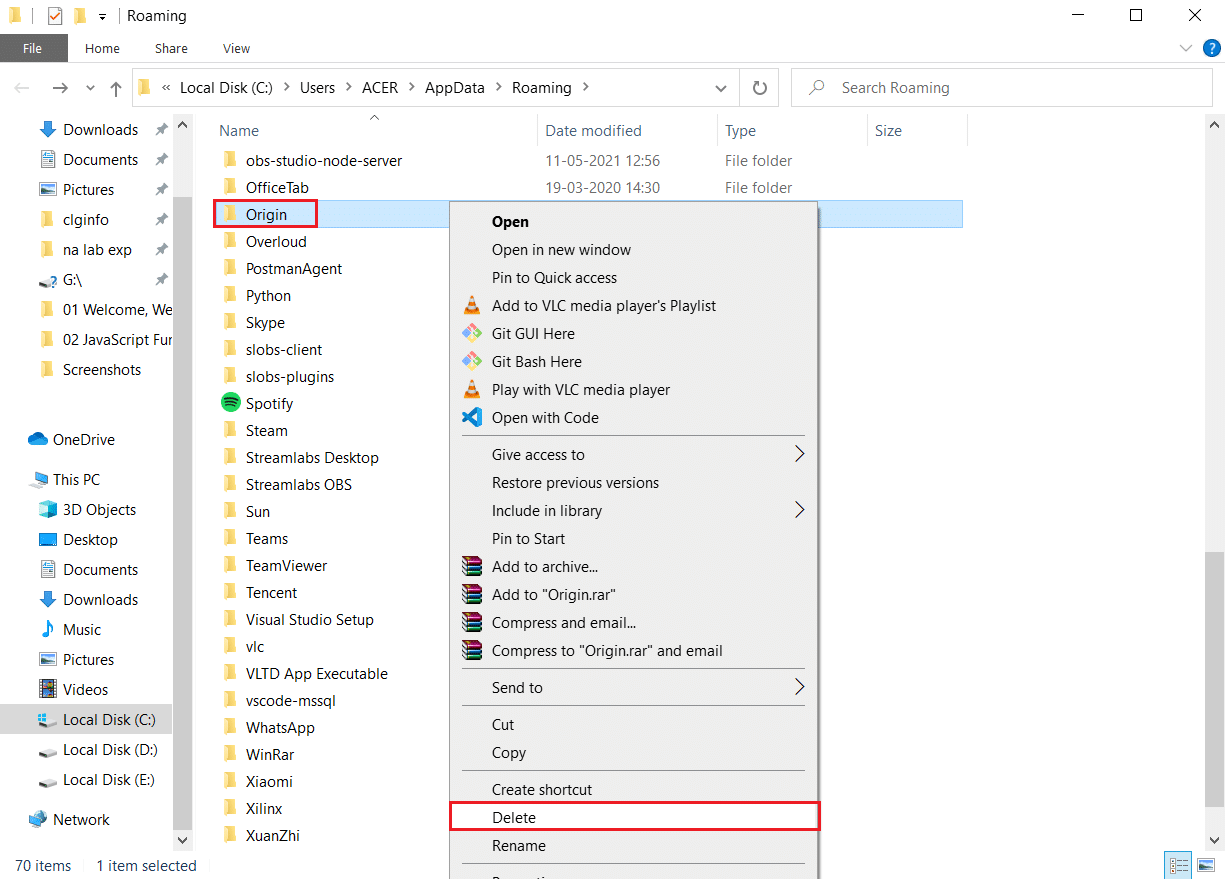
3. Windows tuşuna basın, %programdata% yazın ve ProgramData klasörüne gitmek için Aç'a tıklayın.
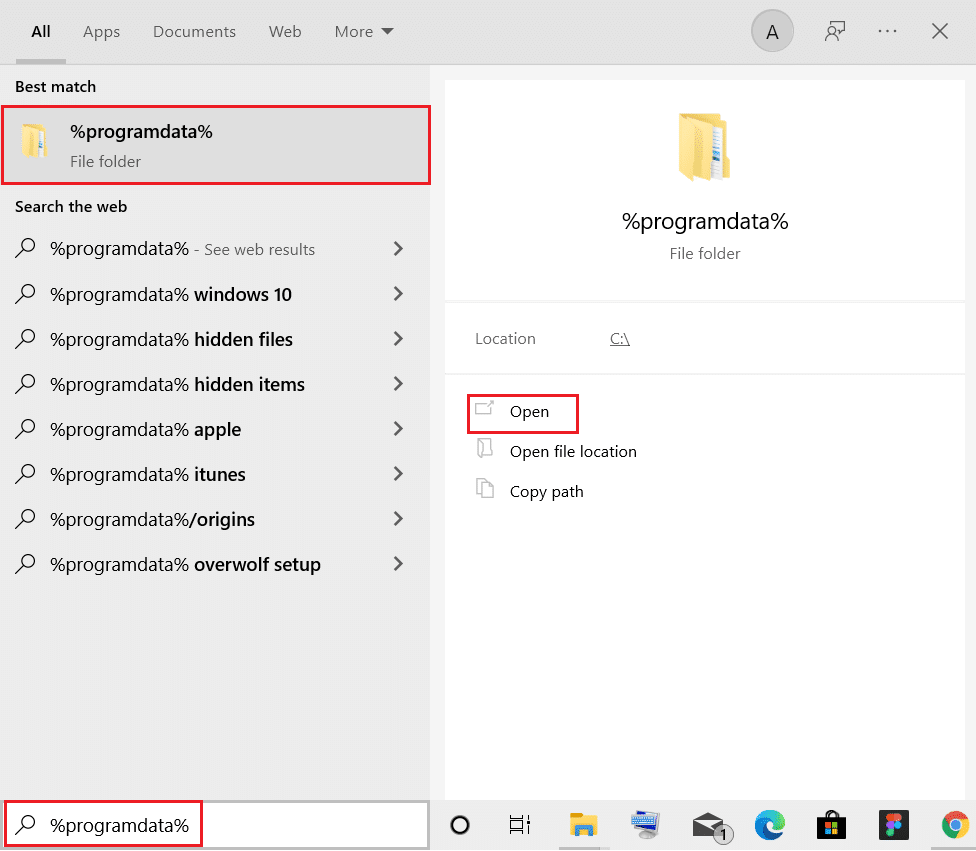
4. Şimdi, Origin klasörünü bulun ve tüm oyun verilerini içerdiğinden LocalContent klasörü dışındaki tüm dosyaları silin.
5. Son olarak, bilgisayarınızı yeniden başlatın ve sorunun çözülüp çözülmediğini kontrol edin.
Şimdi sorunu çözüp çözmediğinizi kontrol edin.
Ayrıca Okuyun: Steam'deki Oyun Dosyalarının Bütünlüğü Nasıl Doğrulanır
Yöntem 3: Arka Plan İşlemlerini Kaldır
Arka planda çalışan çok sayıda uygulama olabilir. Bu, CPU kullanımını ve bellek alanını artırarak sistemin performansını etkiler ve söz konusu Origin hatasına neden olabilir. Arka plan görevlerini kapatmak için aşağıda belirtilen adımları izleyin.
1. Görev Yöneticisini başlatın, aynı anda Ctrl + Shift + Esc tuşlarına basın.
2. Yüksek Bellek kullanarak istenmeyen arka plan işlemlerini bulun ve seçin.
3. Ardından, vurgulandığı gibi Görevi sonlandır öğesine tıklayın.
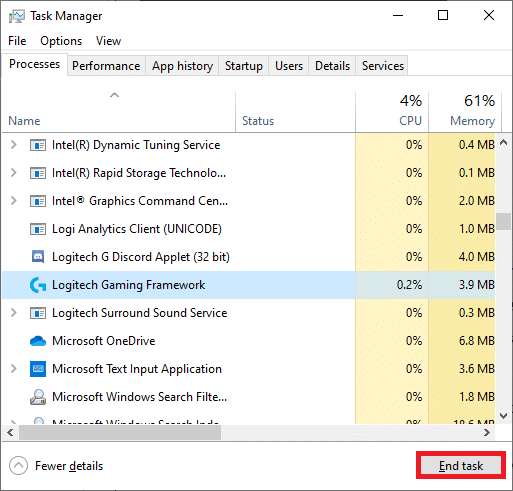
4. Şimdi, Origin işlemini seçin ve Görevi sonlandır'a tıklayın.
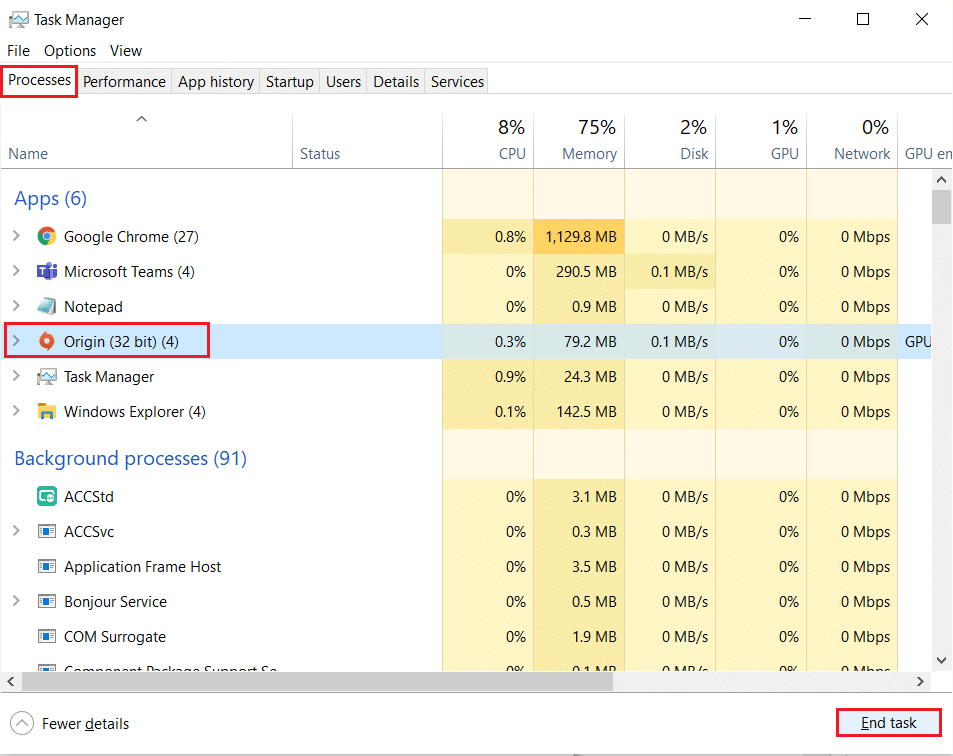
5. Son olarak, Origin'i yönetici olarak başlatın.
Yöntem 4: Grafik Sürücüsünü Güncelle veya Geri Al
Origin hatası 327683:0 kodunu düzeltmek için sırasıyla grafik sürücüsünü güncelleme veya geri alma adımları aşağıdadır.
Seçenek 1: Grafik Kartı Sürücüsünü Güncelleyin
Sisteminizdeki mevcut sürücüler oyun dosyalarıyla uyumlu değilse/güncel değilse, Origin hata kodu 327683:0 ile karşılaşırsınız. Bu nedenle, söz konusu sorunu önlemek için cihazınızı ve sürücülerinizi güncellemeniz önerilir.
1. Windows tuşuna basın, aygıt yöneticisi yazın ve Aç'a tıklayın.
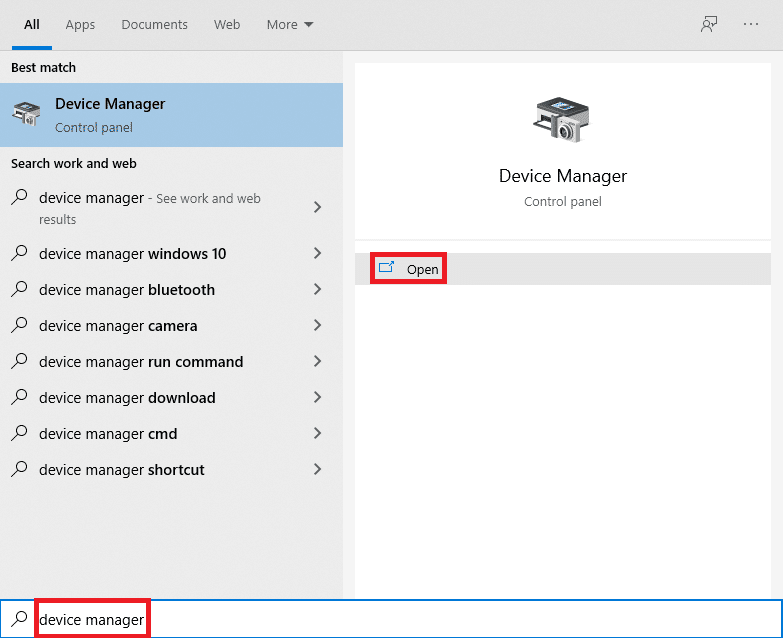
2. Genişletmek için Görüntü bağdaştırıcıları'nın yanındaki oka tıklayın.
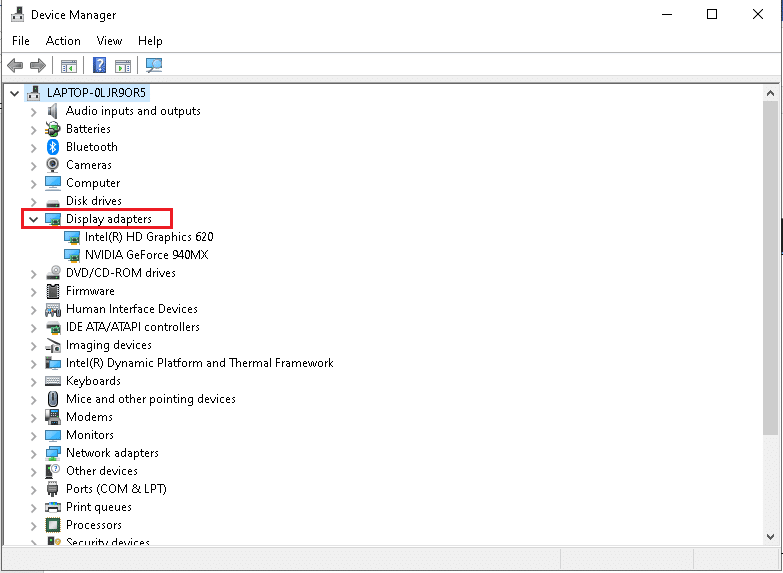
3. Grafik sürücünüze (örn. NVIDIA GeForce sürücüsü ) sağ tıklayın ve gösterildiği gibi Sürücüyü güncelle öğesini seçin.
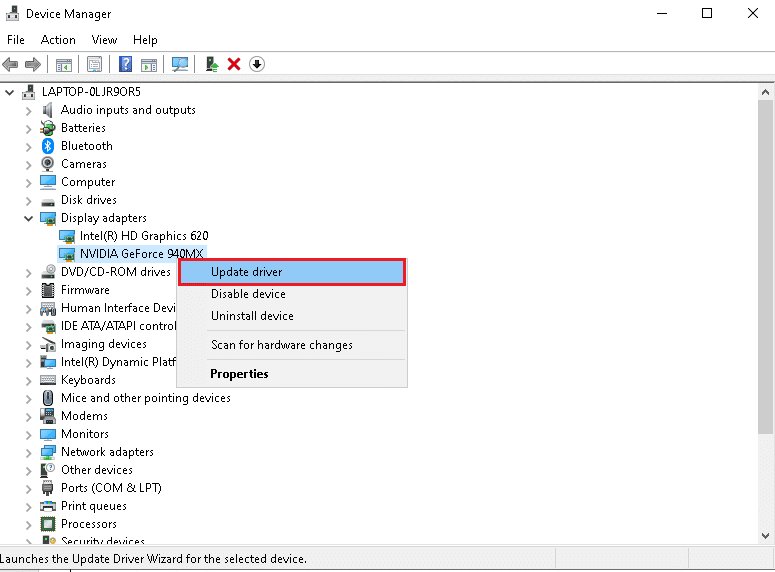
4. Şimdi, sürücüleri otomatik olarak bulup yüklemek için Sürücüleri otomatik olarak ara'ya tıklayın.
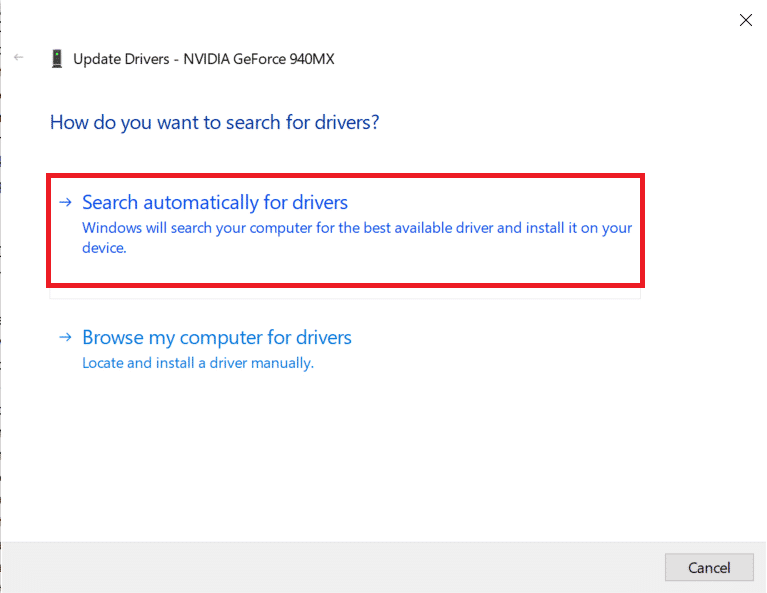
5A. Sürücülerin en son sürüme güncellenmesini bekleyin. Ardından, PC'nizi Yeniden Başlatın .
5B. Halihazırda güncellenmiş bir aşamadalarsa, şu mesajla birlikte aşağıdaki ekran görüntülenir: Cihazınız için en iyi sürücüler zaten yüklenmiştir .
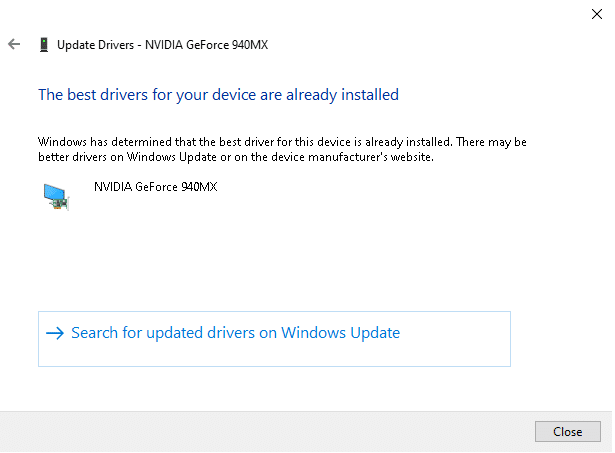
6. Pencereden çıkmak için Kapat düğmesine tıklayın.
Seçenek 2: Sürücü Güncellemelerini Geri Alma
Sisteminiz düzgün çalışıyorsa ve bir güncellemeden sonra arızalanmaya başladıysa, sürücüleri geri almak yardımcı olabilir. Sürücünün geri alınması, sistemde yüklü olan mevcut sürücüyü silecek ve önceki sürümüyle değiştirecektir. Bu işlem, sürücülerdeki hataları ortadan kaldırmalı ve söz konusu sorunu potansiyel olarak çözmelidir.
1. Yukarıdaki yöntemde gösterildiği gibi Aygıt Yöneticisi > Görüntü Bağdaştırıcıları'na gidin.
2. Ekran sürücünüze (örn. NVIDIA GeForce sürücüsü ) sağ tıklayın ve aşağıda gösterildiği gibi Özellikler öğesini seçin.
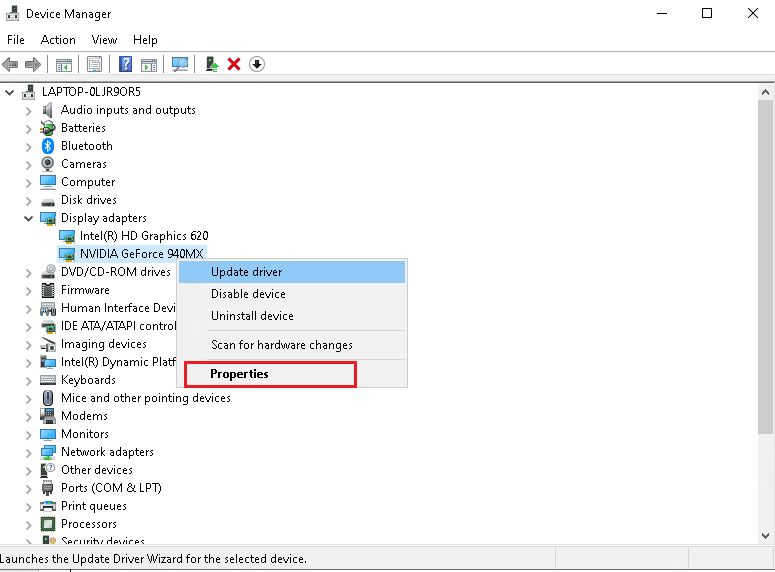
3. Sürücü sekmesine geçin ve gösterildiği gibi Sürücüyü Geri Al öğesine tıklayın.
Not : Sürücüyü Geri Al seçeneği griyse, bu, Windows PC'nizin önceden yüklenmiş sürücü dosyalarına sahip olmadığını veya hiç güncellenmediğini gösterir. Bu durumda, bu makalede açıklanan alternatif yöntemleri deneyin.
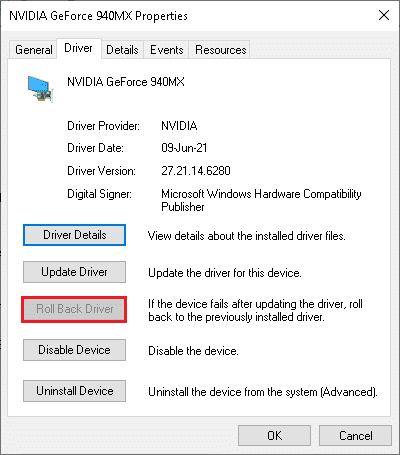
4. Neden geri dönüyorsunuz? Sürücü Paketi geri alma penceresinde. Ardından, vurgulanmış olarak gösterilen Evet düğmesini tıklayın.

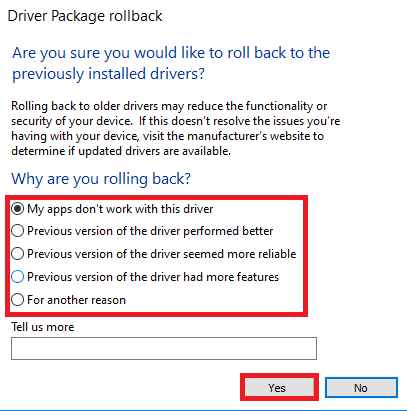
5. Şimdi, geri almanın etkili olması için sisteminizi yeniden başlatın .
Ayrıca Okuyun: League Of Legends Sihirdar Adı Nasıl Değiştirilir
Yöntem 5: Uygulamaları Güvenli Modda Kaldırın
Güvenli Mod'da herhangi bir hatayla karşılaşmazsanız, bu, üçüncü taraf bir uygulamanın veya virüsten koruma yazılımının uygulamayla çakışmalara neden olduğu anlamına gelir. Hatanın nedeninin bu olup olmadığını belirlemek için, Origin'i Ağ ile Güvenli Modda başlatmamız gerekiyor. Windows 10'da Güvenli Modda Önyükleme kılavuzumuzu izleyin.
Ardından, Yöntem 1'de belirtildiği gibi Origin'i yönetici olarak çalıştırın . Güvenli Mod'da herhangi bir hatayla karşılaşmazsanız, 327683:0 hata kodunu oluşturan bazı istenmeyen uygulamalar olabilir, bu nedenle çakışan uygulamaları kaldırmak için aşağıda listelenen adımları izleyin.
1. Windows tuşuna basın, uygulamalar ve özellikler yazın ve Aç'a tıklayın.
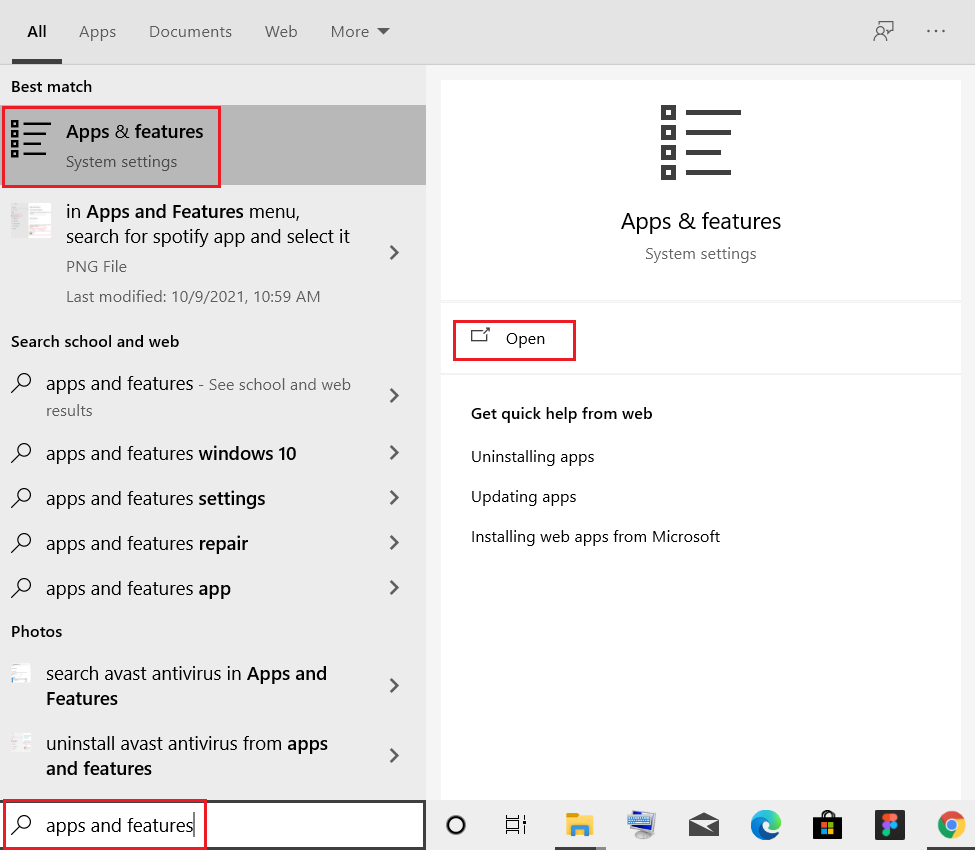
2. Çakışan uygulamaya (örn. Battle.net ) tıklayın ve aşağıda gösterildiği gibi Kaldır seçeneğini seçin.
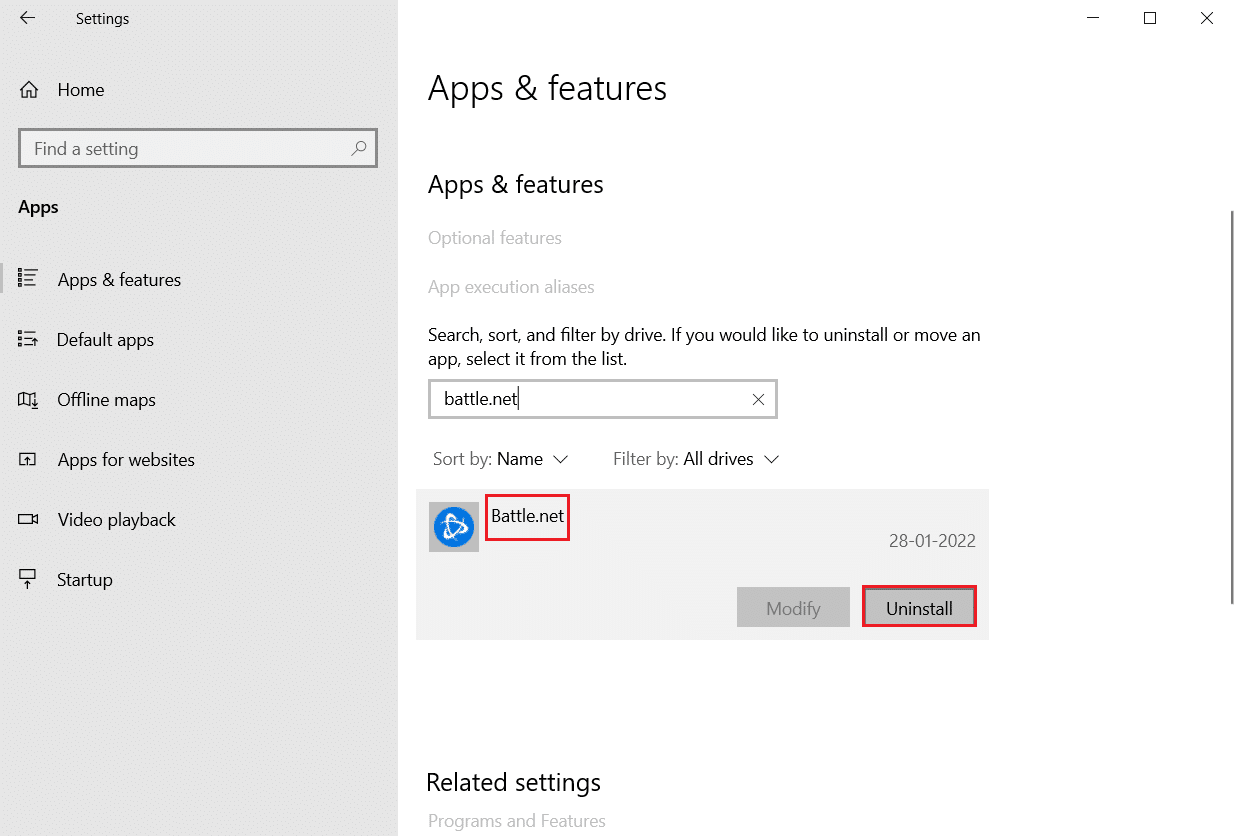
3. Aynı şeyi onaylamak için Kaldır'a tekrar tıklayın ve kaldırma işlemini tamamlamak için ekrandaki talimatları izleyin.
4. Son olarak, bilgisayarınızı yeniden başlatın ve hata kodunun devam edip etmediğini kontrol edin. Varsa, sonraki çözümü deneyin.
Yöntem 6: Üçüncü Taraf Antivirüs Müdahalesini Devre Dışı Bırak (Varsa)
Bazı durumlarda, üçüncü taraf virüsten koruma yazılımı tarafından güvenilir cihazların açılması da engellenir, bu sorunun nedeni bu olabilir. Bu hatayı düzeltmek için antivirüsünüzü geçici olarak devre dışı bırakabilirsiniz. Ancak her zaman unutmayın, bir antivirüs koruma paketi olmayan bir sistem birkaç kötü amaçlı yazılım saldırısına daha yatkındır.
Not 1: Sisteminizi virüslerden ve tehditlerden koruduğu için herhangi bir virüsten koruma programını bilgisayarınızdan kaldırmanız önerilmez.
Not 2: Örnek olarak Norton Security Antivirus adımlarını gösterdik.
1. Sistem tepsisinden Antivirüs Programı simgesine sağ tıklayın ve Auto-Protect'i Devre Dışı Bırak öğesini seçin.
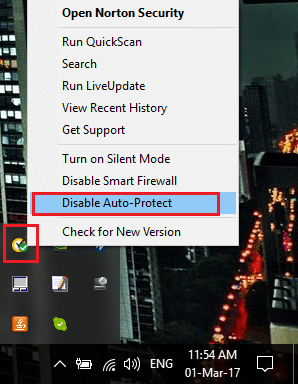
2. Ardından, Güvenlik İsteği sayfasında Antivirüsün devre dışı kalacağı süre açılır menüsünü seçin .
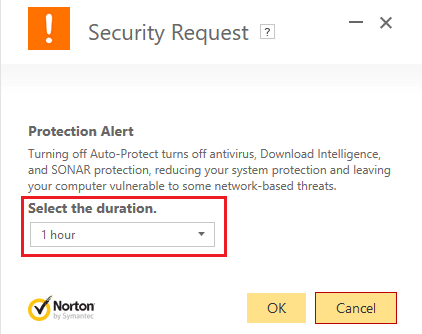
Ayrıca Okuyun: EA Sunucularına Bağlanamayan Apex Legends Düzeltme
Yöntem 7: Windows Defender Güvenlik Duvarında Origin'e İzin Ver
Windows Güvenlik Duvarı, sisteminizde bir filtre görevi görür. Sisteminizi kötü amaçlı yazılımlardan ve diğer tehditlerden korur. Ancak, yüksek koruma güvenliği nedeniyle Windows Defender Güvenlik Duvarı, Origin uygulamasının açılmasını engelleyerek bir hataya neden olabilir. Bu nedenle, Windows Defender Güvenlik Duvarı'ndaki Origin uygulamasının Origin hatası 327683:0 kodunu düzeltmesine izin vermek için bu adımları izleyin.
1. Windows tuşuna basın, Windows Arama çubuğuna Denetim Masası yazın ve Aç'ı tıklayın.
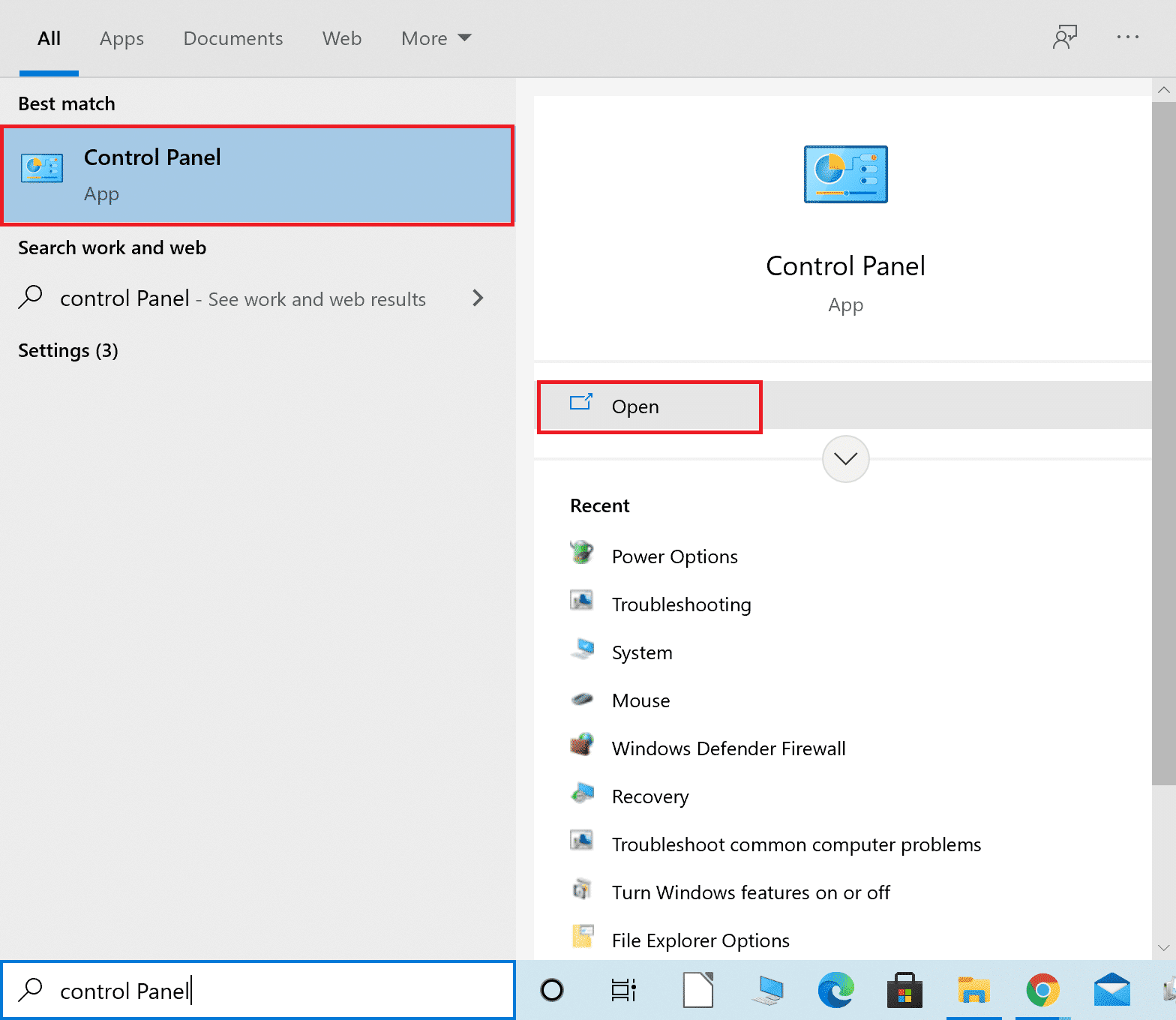
2. Burada Görüntüle'yi ayarlayın: > Büyük simgeler ve devam etmek için Windows Defender Güvenlik Duvarı'na tıklayın.
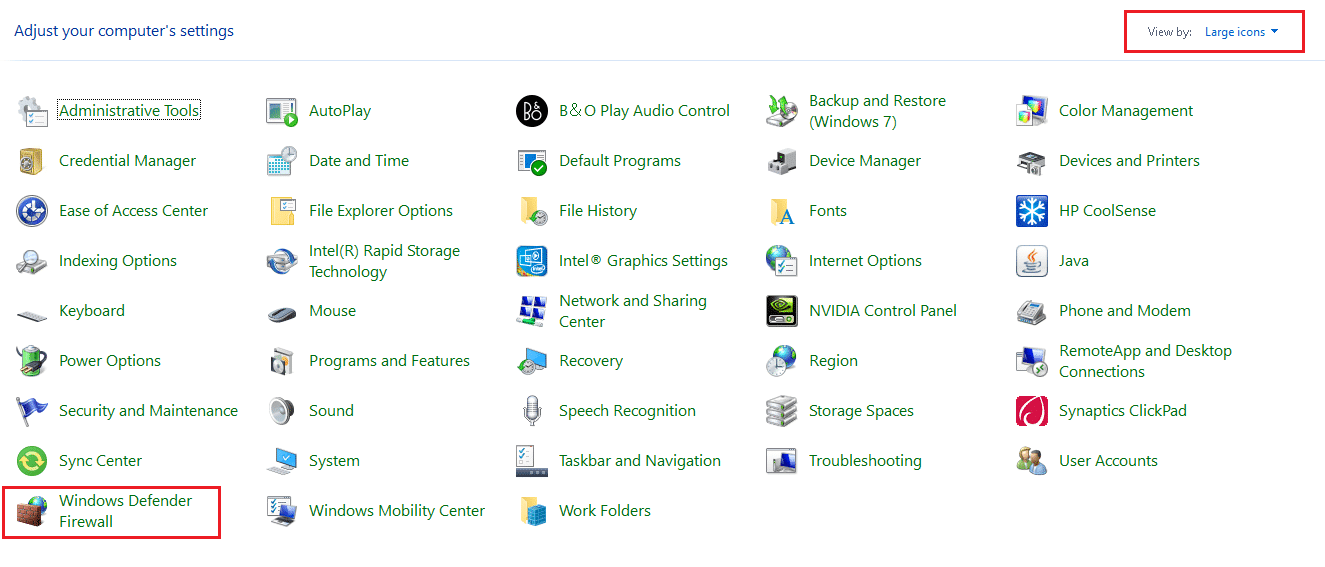
3. Ardından, Windows Defender Güvenlik Duvarı aracılığıyla bir uygulamaya veya özelliğe izin ver seçeneğine tıklayın.
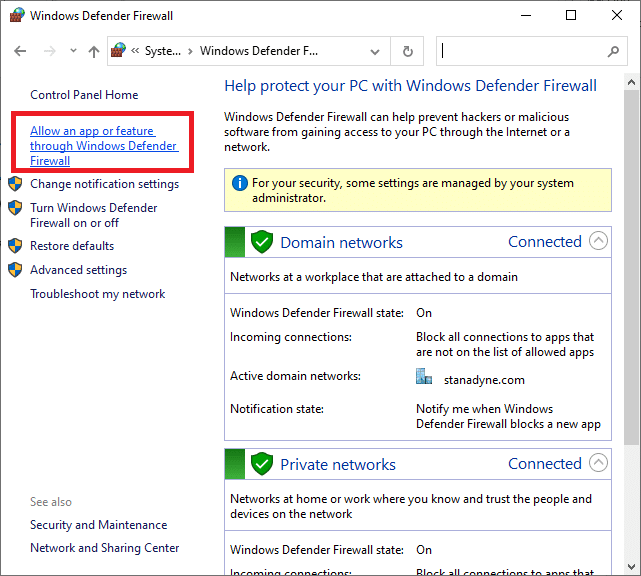
4A. Özel ve Genel olarak işaretlenmiş onay kutularını işaretleyerek Güvenlik Duvarı üzerinden Origin'i arayın ve izin verin.
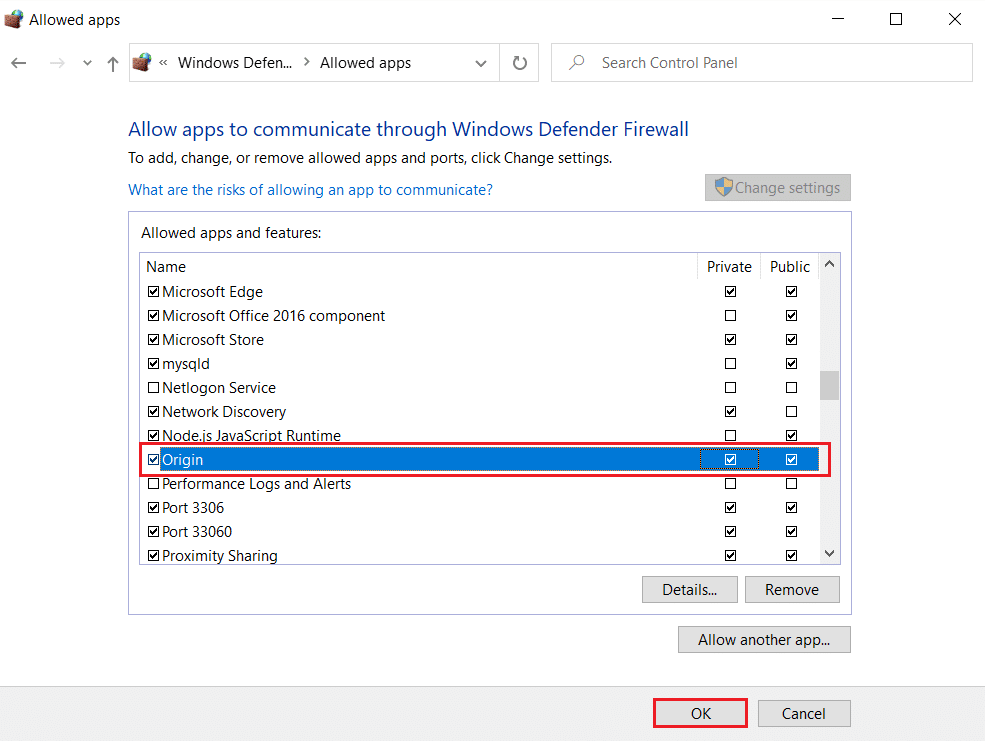
4B. Alternatif olarak, Origin uygulamasına göz atmak ve listeye eklemek için Ayarları Değiştir , ardından Başka bir uygulamaya izin ver… düğmesini tıklayabilirsiniz. Ardından, buna karşılık gelen kutuları işaretleyin.
5. Son olarak, değişiklikleri kaydetmek için Tamam'a tıklayın.
Yöntem 8: Windows'u Güncelleyin
İşletim Sisteminizin her zaman güncel olduğundan emin olmalısınız. Aksi takdirde, sistemdeki dosyalar Origin dosyalarıyla uyumlu olmayacak ve Origin hatası 327683:0 koduna yol açacaktır. Bu nedenle, Windows işletim sisteminizi güncellemek için aşağıda belirtilen adımları izleyin.
1. Ayarlar'ı başlatmak için Windows + I tuşlarına aynı anda basın.
2. Gösterildiği gibi Güncelleme ve Güvenlik kutucuğuna tıklayın.
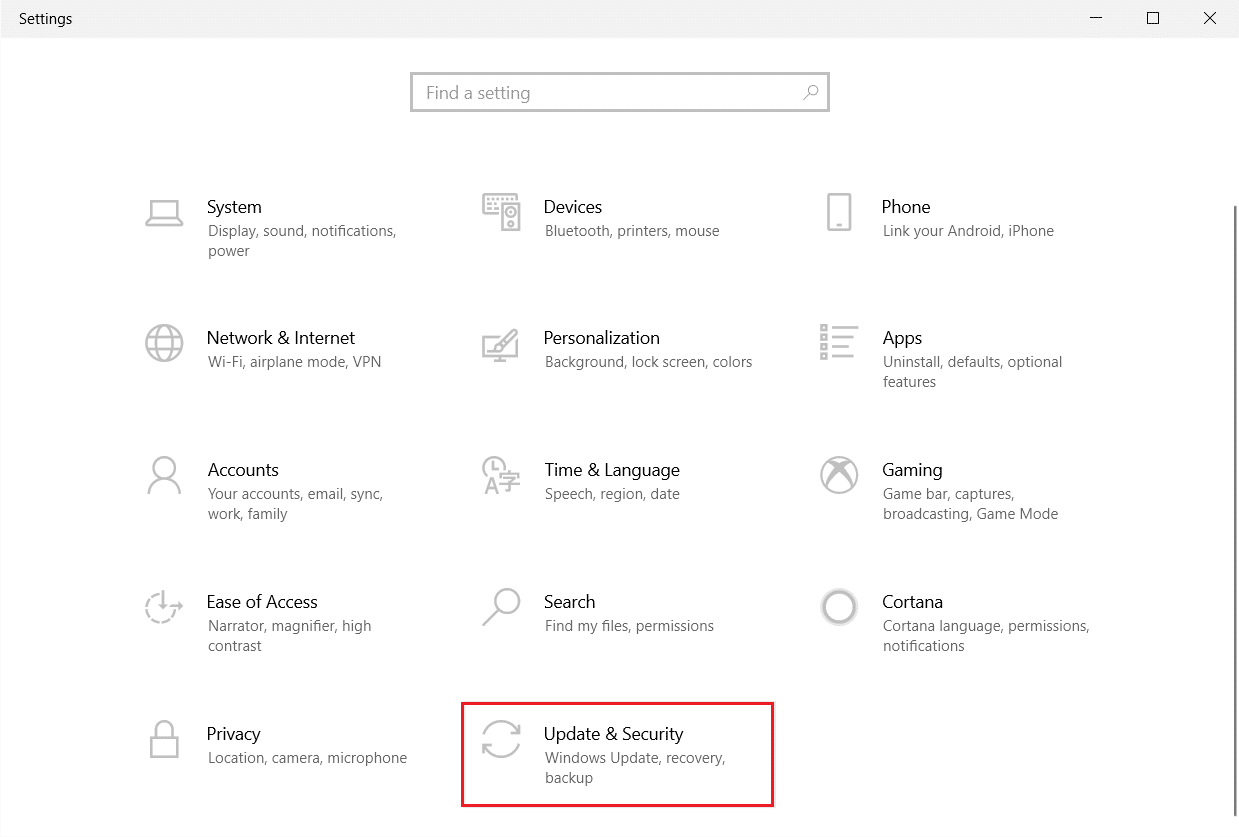
3. Windows Update sekmesinde, Güncellemeleri kontrol et düğmesine tıklayın.
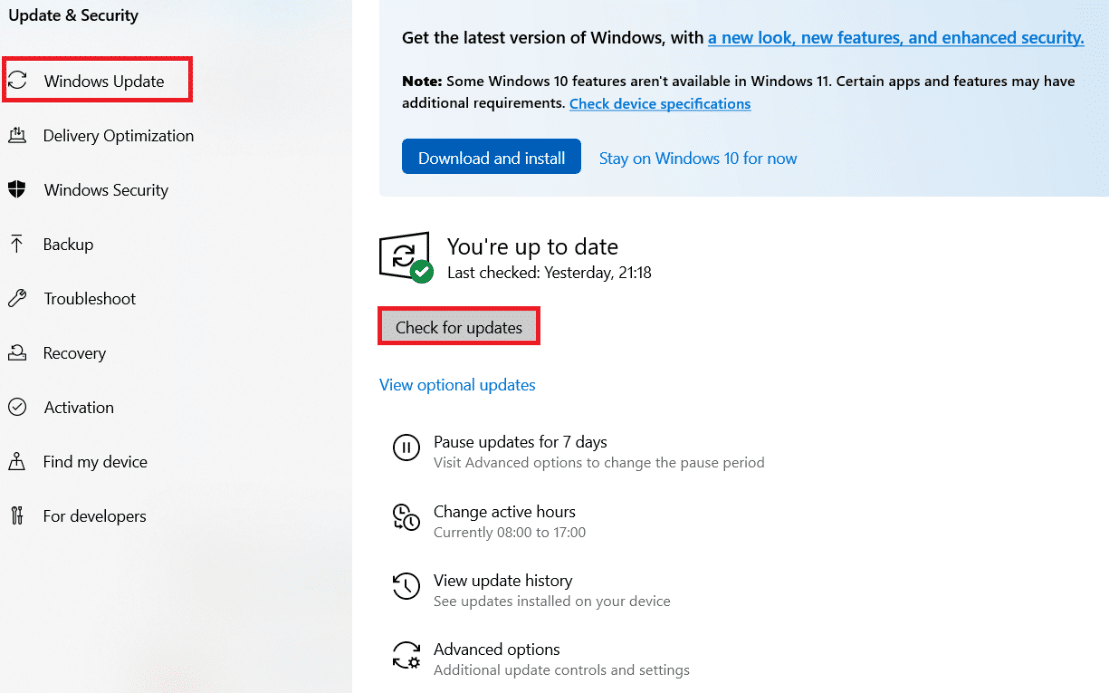
4A. Yeni bir güncelleme varsa, Şimdi Kur'a tıklayın ve güncellemek için talimatları izleyin.
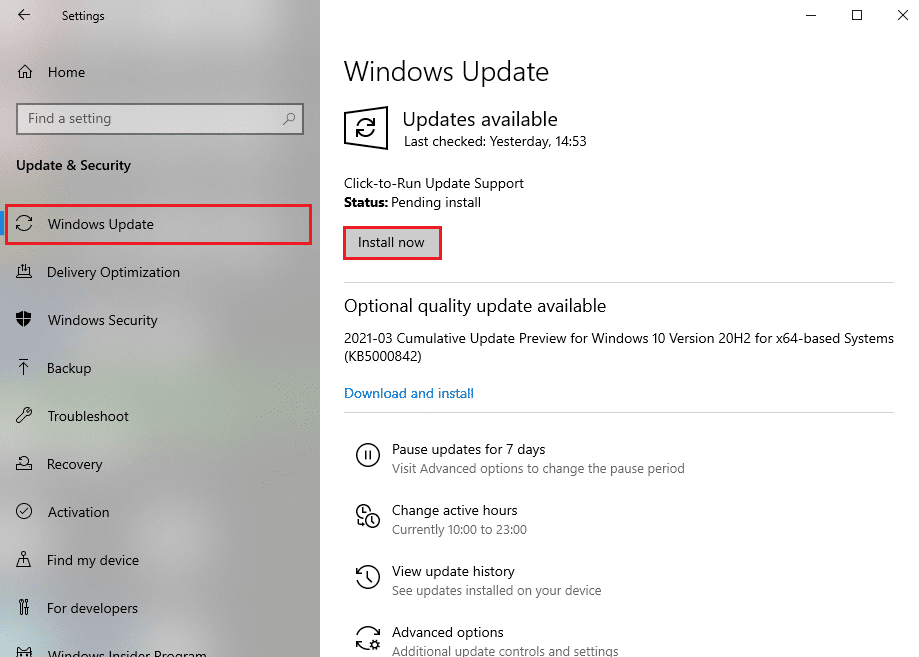
4B. Aksi takdirde, Windows güncelse, Güncelsiniz mesajını gösterecektir.
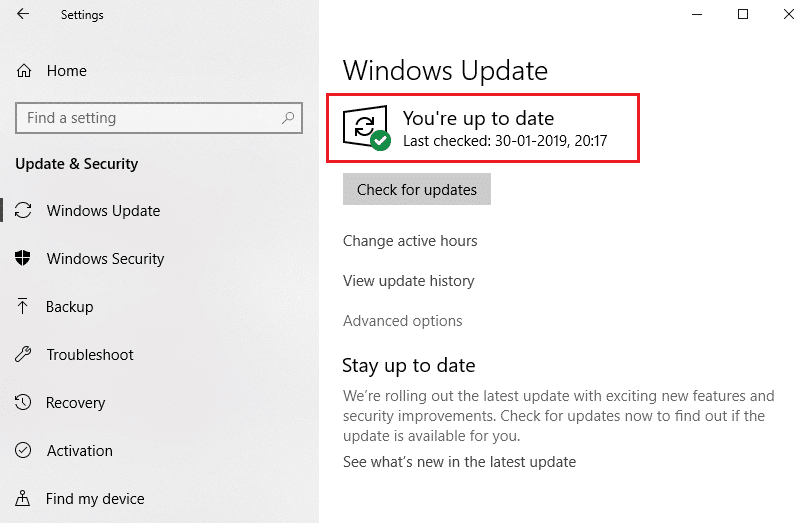
Yöntem 9: Origin'i Yeniden Yükleyin
Yöntemlerden hiçbiri size yardımcı olmadıysa, yazılımı kaldırıp yeniden yüklemeyi deneyin. Bir yazılım programıyla ilişkili yaygın hatalar, programı yeniden yüklediğinizde çözülebilir. 327683:0 hata kodunu düzeltmek için Origin'i yeniden yükleme adımları aşağıdadır:
1. Windows tuşuna basın, uygulamalar ve özellikler yazın ve Aç'a tıklayın.
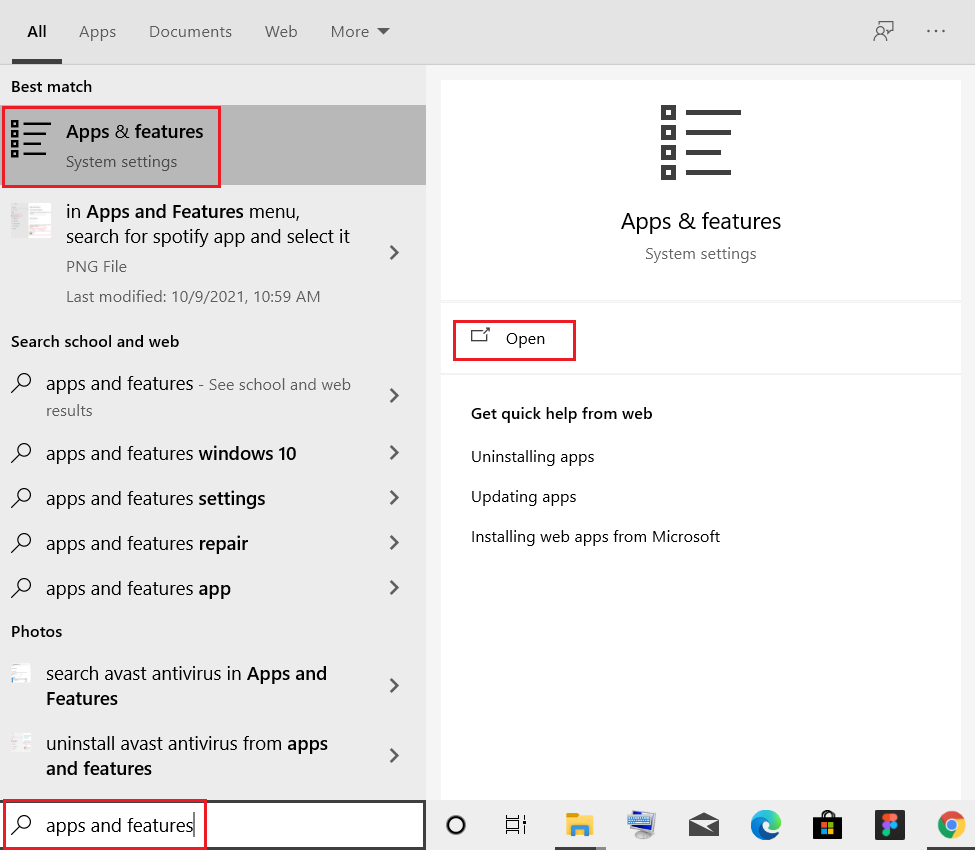
2. Bu listeyi ara alanında Menşei arayın.
3. Ardından, Origin'i seçin ve vurgulanmış olarak gösterilen Kaldır düğmesine tıklayın.
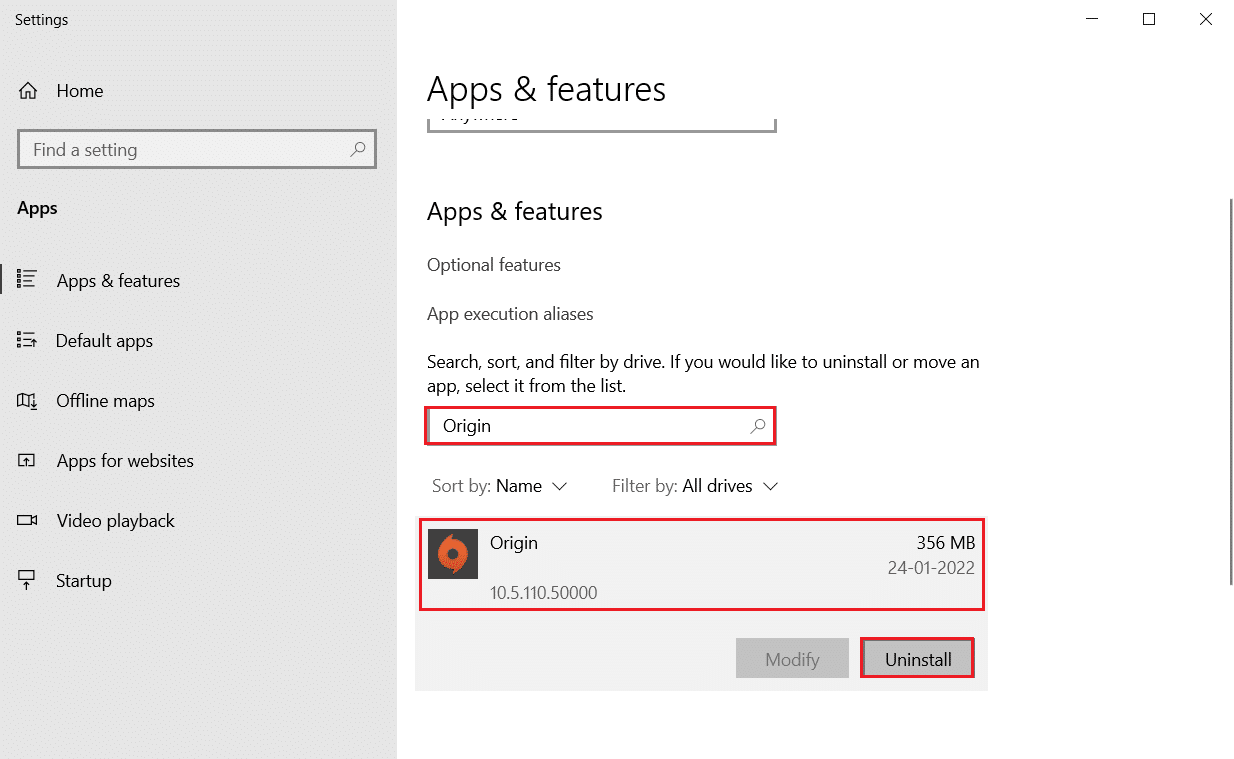
4. Tekrar, onaylamak için Kaldır'a tıklayın.
5. Şimdi, Origin Uninstall sihirbazında Kaldır düğmesine tıklayın.
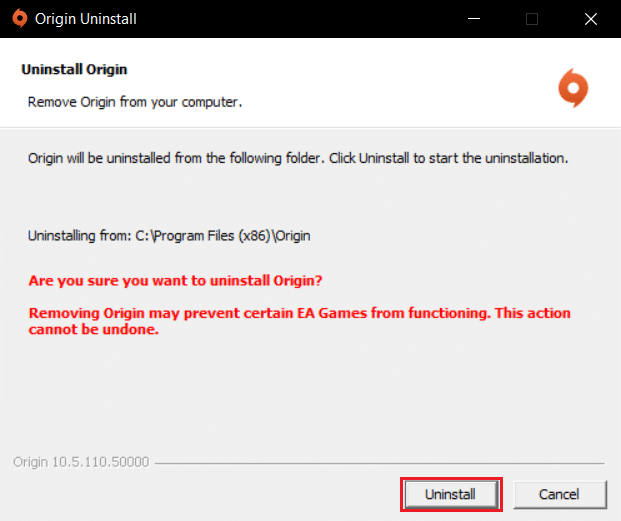
6. Origin Kaldırma işleminin tamamlanmasını bekleyin.

7. Son olarak, kaldırma işlemini tamamlamak için Bitir'e tıklayın ve ardından sisteminizi yeniden başlatın .
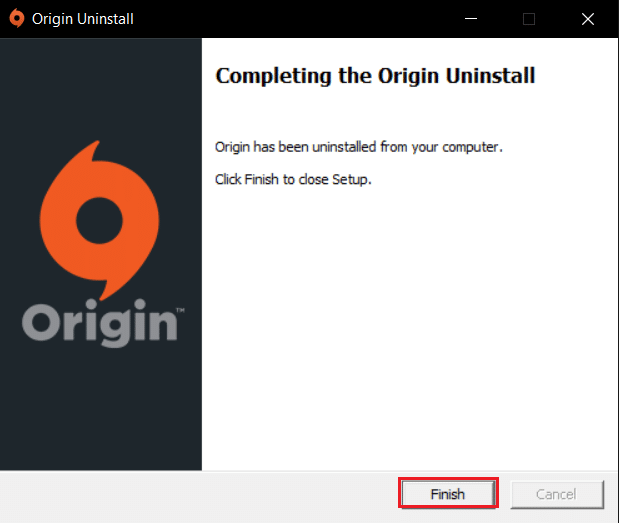
8. Origin'i resmi web sitesinden, gösterildiği gibi Windows için İndir düğmesine tıklayarak indirin .
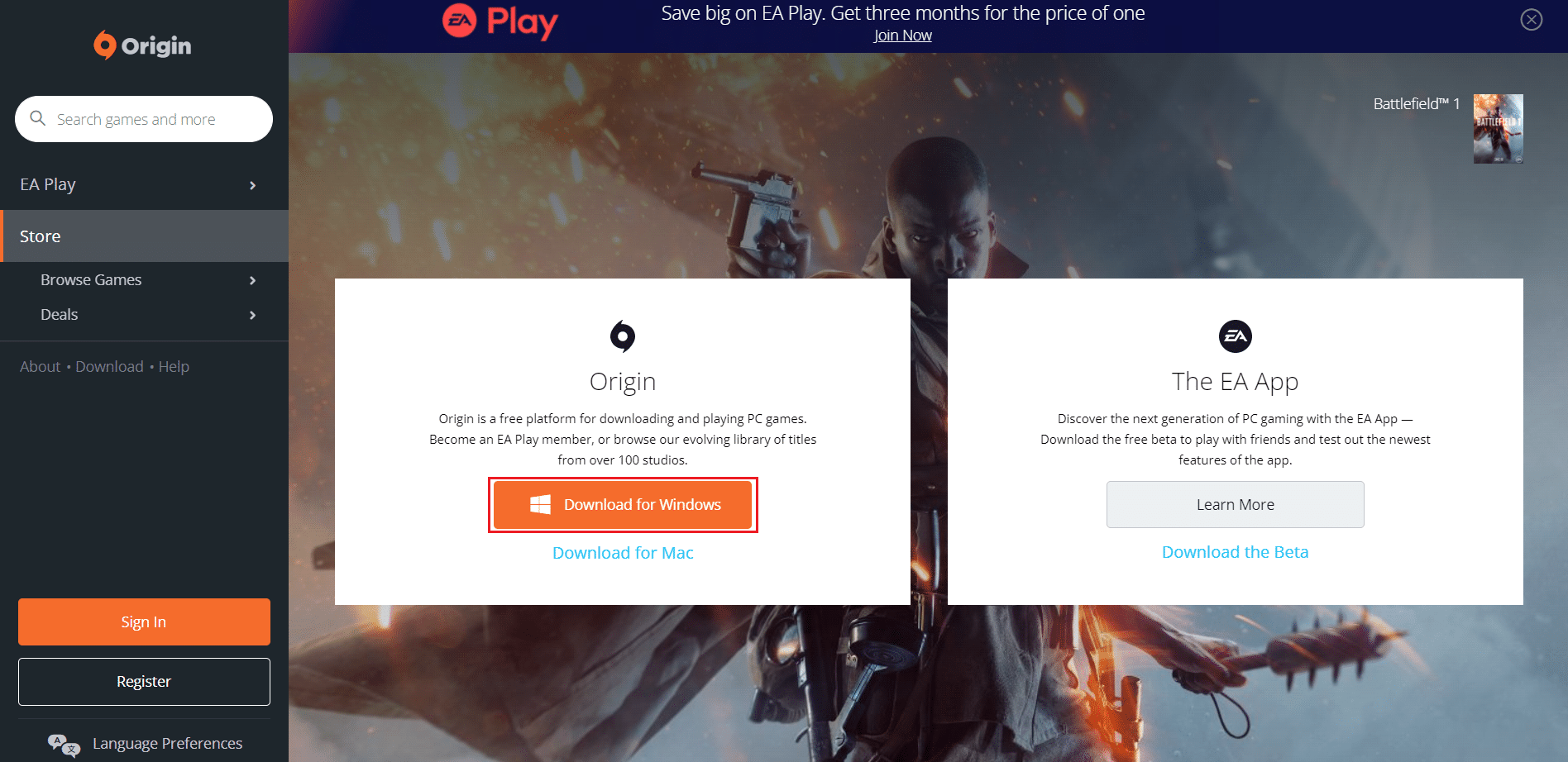
9. İndirmenin tamamlanmasını bekleyin ve indirilen dosyayı üzerine çift tıklayarak çalıştırın.
10. Burada, gösterildiği gibi Origin'i Kur'a tıklayın.
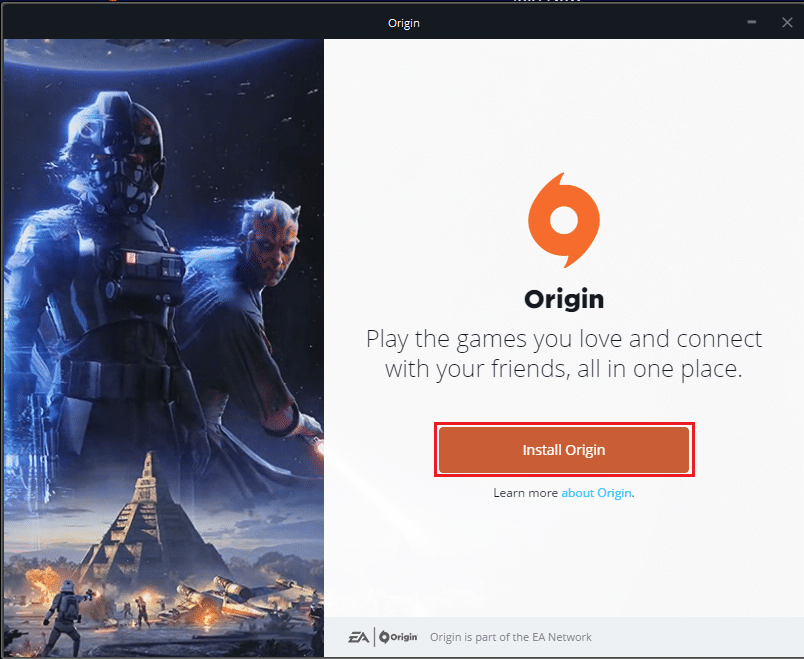
11. Kurulum yeri… öğesini seçin ve diğer seçenekleri ihtiyacınıza göre değiştirin.
12. Ardından, kabul etmek için Son Kullanıcı Lisans Sözleşmesini kontrol edin ve aşağıda gösterildiği gibi Devam'a tıklayın.
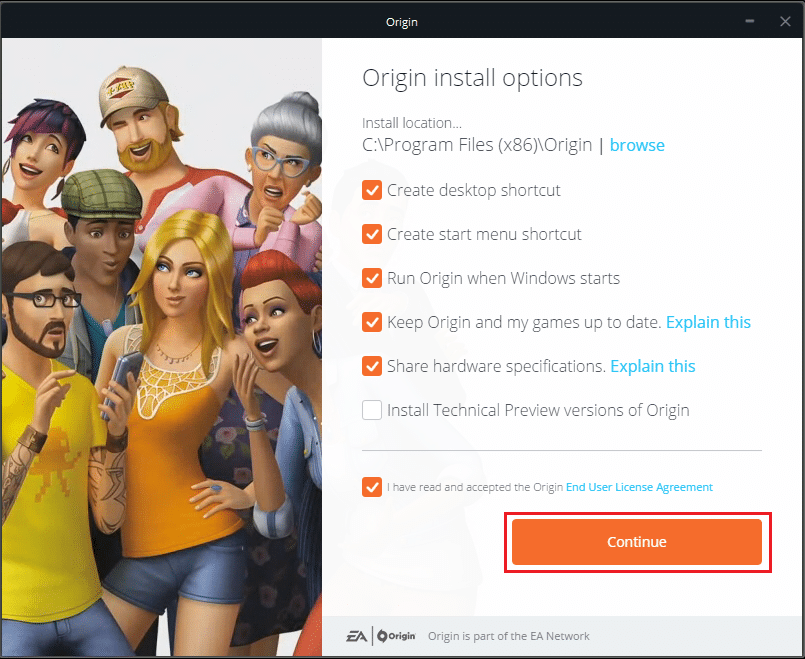
13. Origin'in en son sürümü gösterildiği gibi yüklenecektir.
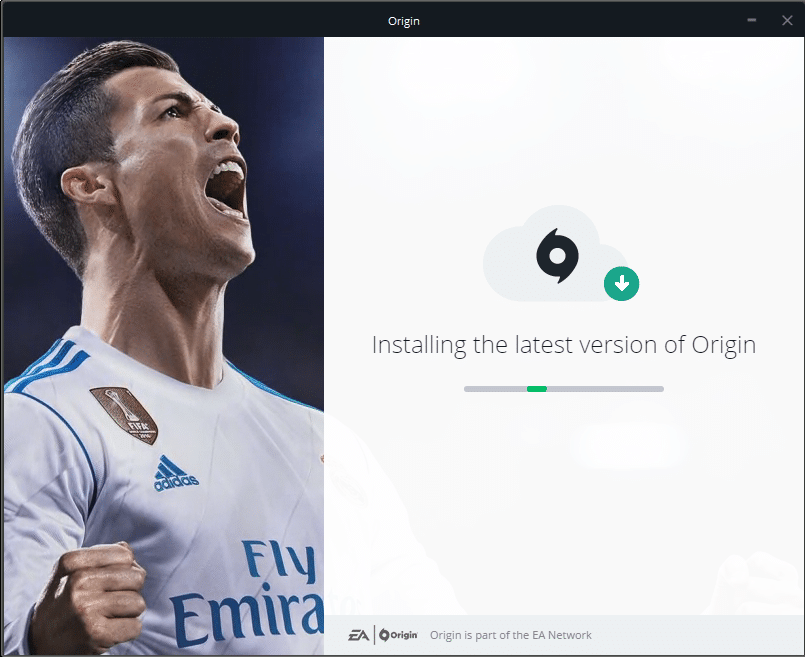
14. Son olarak EA hesabınıza giriş yaparak oyunları oynamaya başlayabilirsiniz.
Önerilen:
- Overwatch Çökmesi Nasıl Onarılır
- Windows 10'da Origin Açılmıyor Nasıl Onarılır
- Windows 10'da Origin Hatası 9:0 Nasıl Onarılır
- Windows 11'de Uyandırma Parolası Nasıl Devre Dışı Bırakılır
Bu kılavuzun yardımcı olduğunu ve sisteminizdeki Origin hatasını 327683:0 düzeltebileceğinizi umuyoruz. Hangi yöntemin sizin için en iyi sonucu verdiğini bize bildirin. Ayrıca, sorularınızı / önerilerinizi aşağıdaki yorumlar bölümüne bırakın.
